Uppdaterad april 2024: Sluta få felmeddelanden och sakta ner ditt system med vårt optimeringsverktyg. Hämta den nu på denna länk
- Ladda ned och installera reparationsverktyget här.
- Låt den skanna din dator.
- Verktyget kommer då reparera din dator.

Searchprotocolhost.exe är en körbar fil och representerar Microsoft Windows Search Protocol Host och har introducerats i Windows XP, 7, 8 och kan även hittas i de senaste versionerna av Windows 10 och 11.
Microsoft Windows Search Protocol Host spelar en viktig roll i Windows operativsystem och ansvarar för sökprestanda på din dator. När SearchProtocolHost försöker hitta filer och dirigera dem till en adress har den uppenbarligen en hög hårddisk/processorbelastning och inaktivering av den gör att andra system relaterade till Windows-operativsystemet misslyckas.
Vad orsakar hög CPU-användning av SearchProtocolHost.exe?

- Om din dators systemkonfiguration inte är korrekt konfigurerad kan du stöta på SearchProtocolHost.exe-fel med hög CPU-användning.
- Ibland förbrukar SearchProtocolHost.exe så mycket CPU eftersom indexeraren inte kan hitta vissa filer på ditt system.
Hur kan jag fixa hög CPU-användning av SearchProtocolHost.exe?
Uppdatering april 2024:
Du kan nu förhindra PC -problem genom att använda det här verktyget, till exempel att skydda dig mot filförlust och skadlig kod. Dessutom är det ett bra sätt att optimera din dator för maximal prestanda. Programmet åtgärdar vanligt förekommande fel som kan uppstå på Windows -system - utan behov av timmar med felsökning när du har den perfekta lösningen till hands:
- Steg 1: Ladda ner PC Repair & Optimizer Tool (Windows 10, 8, 7, XP, Vista - Microsoft Gold Certified).
- Steg 2: Klicka på "Starta Scan"För att hitta Windows-registerproblem som kan orsaka problem med datorn.
- Steg 3: Klicka på "Reparera allt"För att åtgärda alla problem.
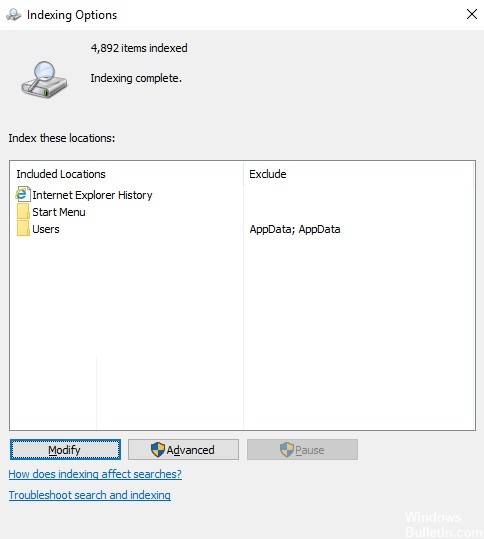
Ändra indexeringsinställningarna
- I sökfältet i Windows, hitta objektet Indexeringsinställningar och öppna det.
- Klicka på knappen Redigera. Listan över indexerade platser kommer att visas.
- Välj Visa alla platser. Administratörsrättigheter krävs för detta.
- Avmarkera de stora platserna (t.ex. C: om detta är din systemenhet, etc.).
- Klicka på OK för att spara dina inställningar.
- Starta om systemet.
Inaktivera sökning i Windows
- Tryck på Win + R för att öppna fönstret Kör och skriv services.MSC.
- Tryck på Enter för att öppna fönstret Service Manager.
- Hitta Windows Search-processen. Högerklicka på den och välj Egenskaper.
- Ställ in Startup Type på Disable och klicka på Stop för att stoppa processen.
- Klicka på Verkställ och sedan på OK för att spara dina inställningar.
- Starta om systemet och se om det löser problemet.
Expert Tips: Detta reparationsverktyg skannar arkiven och ersätter korrupta eller saknade filer om ingen av dessa metoder har fungerat. Det fungerar bra i de flesta fall där problemet beror på systemkorruption. Detta verktyg kommer också att optimera ditt system för att maximera prestanda. Den kan laddas ner av Klicka här
Vanliga frågor
Vad är SearchProtocolHost?
SearchProtocolHost.exe är en del av Windows Indexing Service, ett program som indexerar filer på den lokala disken för att göra dem lättare att hitta. Det är en viktig del av Windows-operativsystemet som du inte bör inaktivera eller ta bort.
Hur blir man av med SearchProtocolHost exe?
- Högerklicka på Start-knappen och välj Kontrollpanelen.
- Öppna post.
- Välj den gamla e-postprofilen för kontot som anges i användaruppgiftersfönstret för Microsoft Windows Search Protocol Host och klicka på Ta bort.
Kan jag inaktivera Microsoft Windows Search Protocol Host?
- Tryck på Windows + R och skriv SERVICES. MSC
- Tryck enter.
- Hitta Windows Search i listan, högerklicka och välj Egenskaper.
- Under Starttyp ändrar du inställningen till Inaktiverad och klickar på Verkställ.


